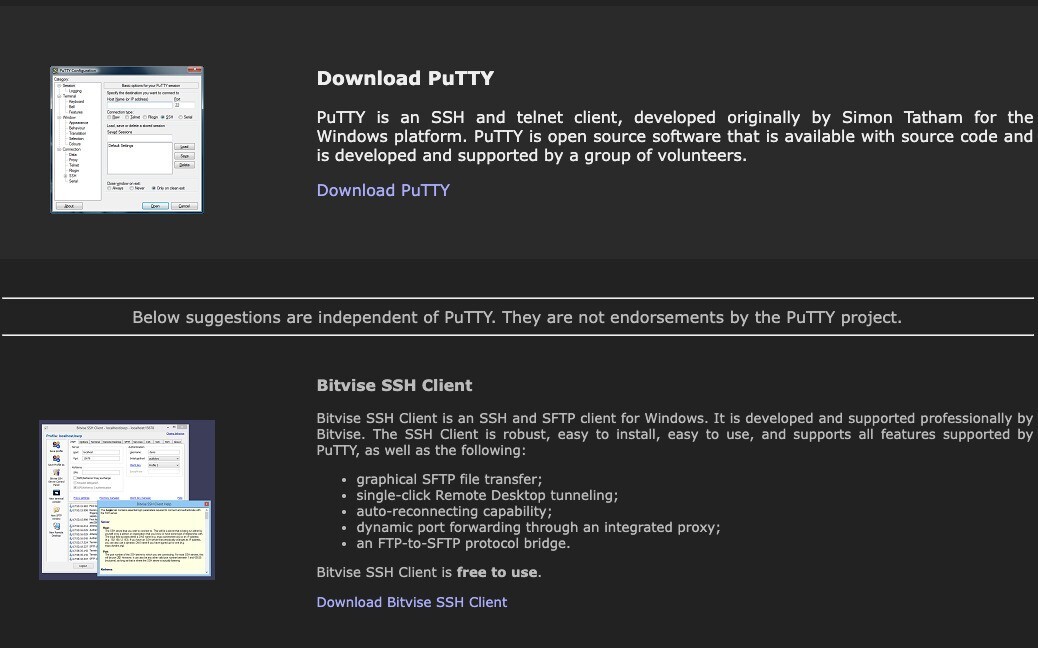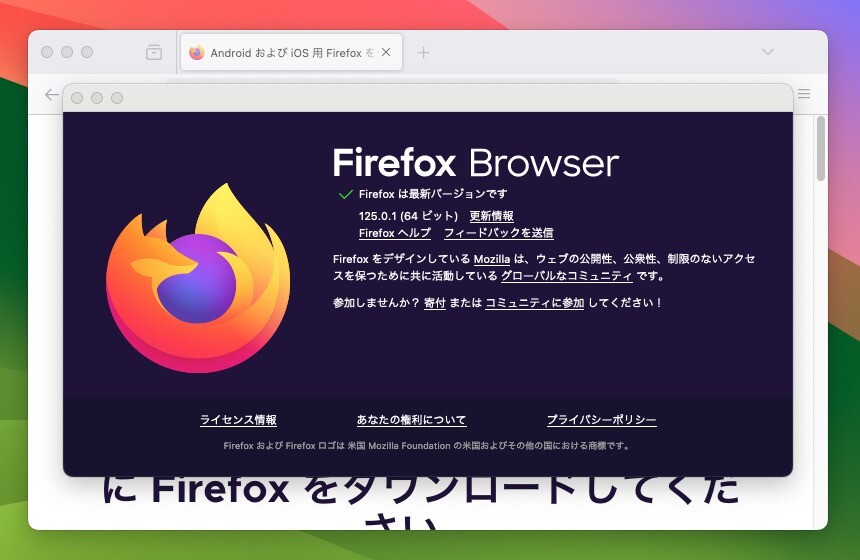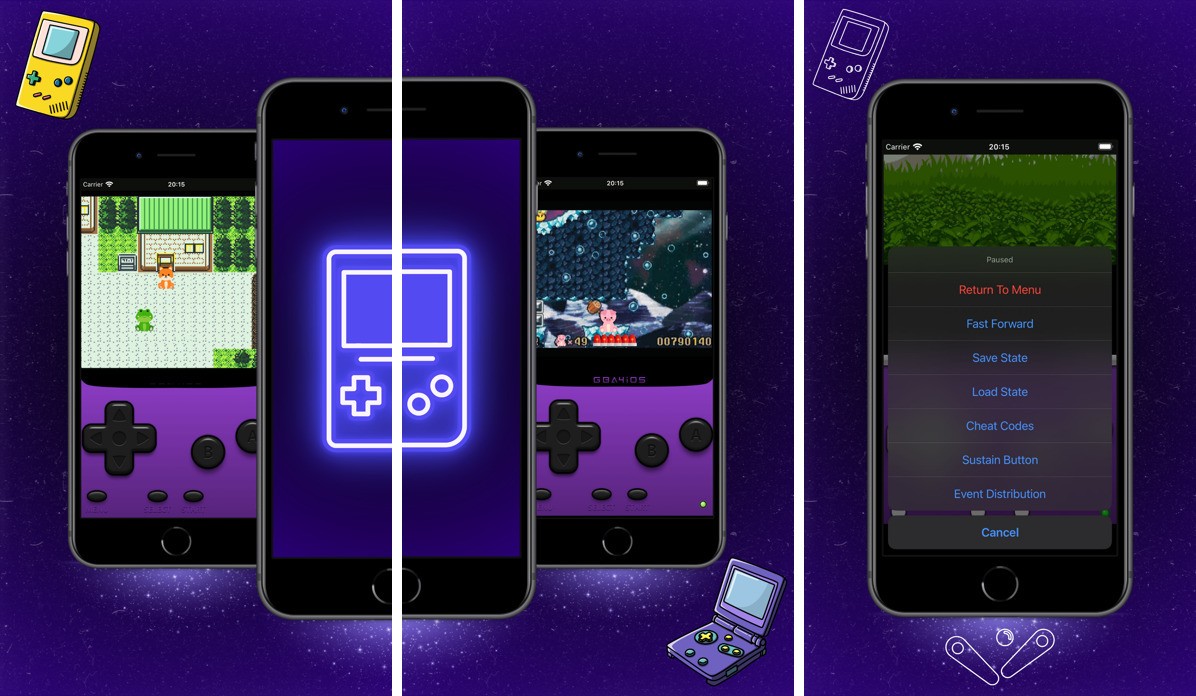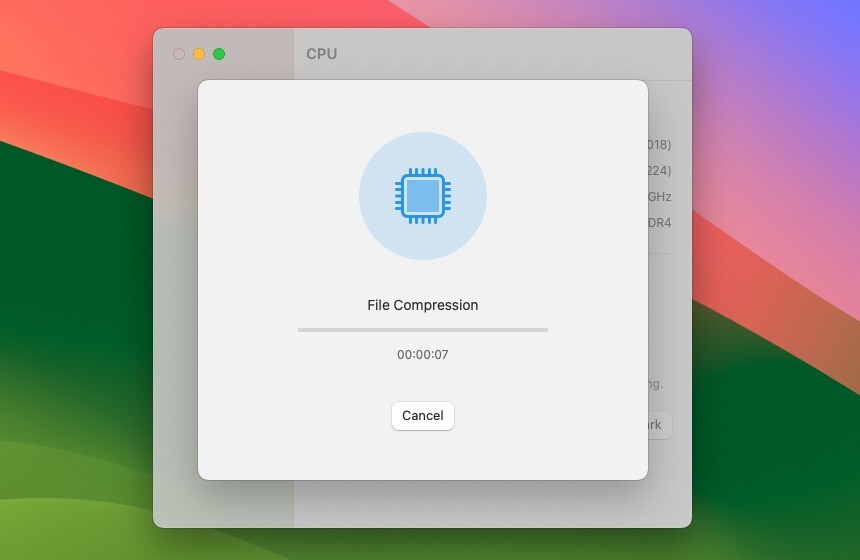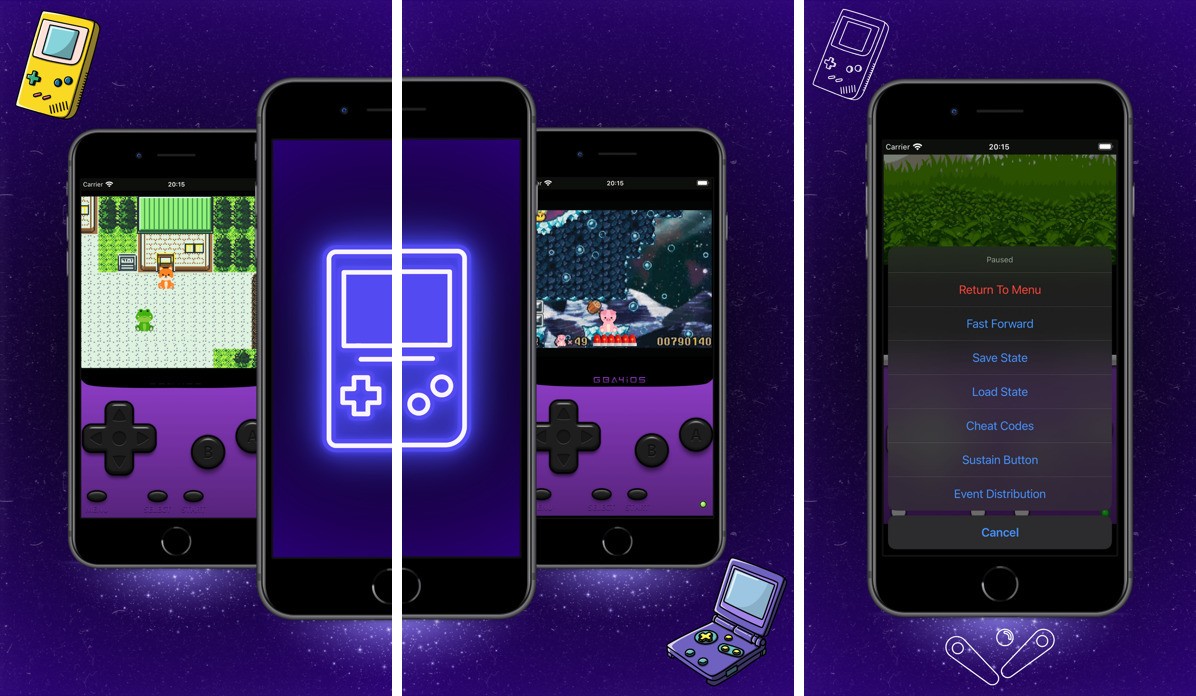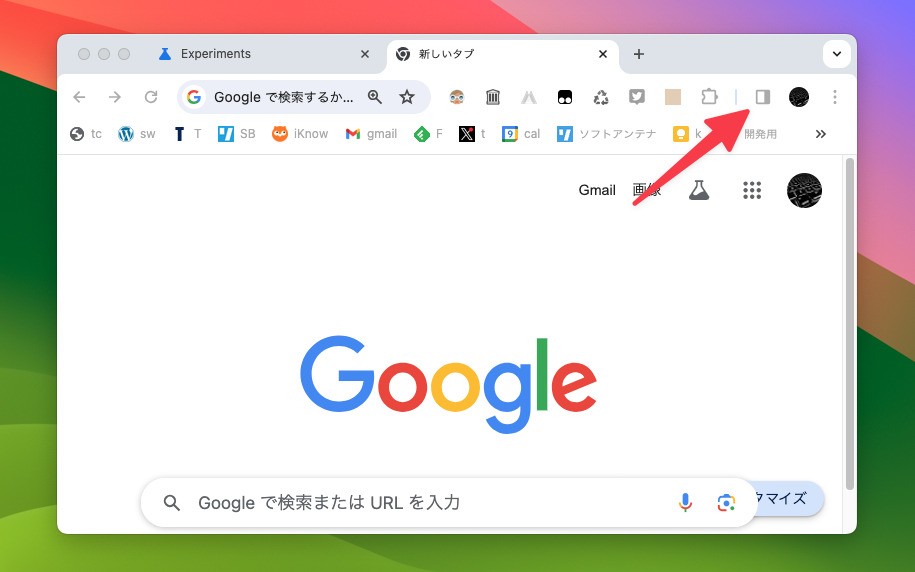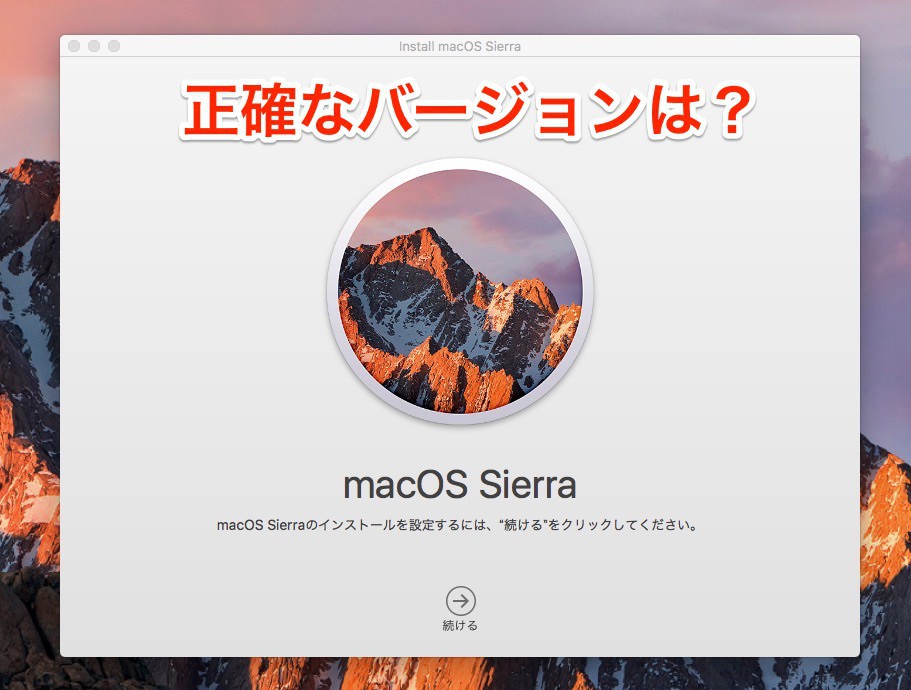
Appleは近年、macOSをMac App Storeで無料で公開しています。
いつでもダウンロード可能ですが、
OSをインストールするためのインストーラーファイルは「OS X El Capitan インストール.app」や「macOS Sierraインストール.app」という名前で提供されているため、ファイル名からはマイナーバージョンを含めた正確なOSのバージョンを知ることはできません。
今回はインストーラーファイルから、10.12.6のような正確なバージョン番号を取得する方法を説明します。
目次
GUIを利用する方法
今回説明する方法はOS X Dailyの方法を参考にさせていただきました。要するにインストーラーファイル内に含まれているplistファイルの情報を参照すれば良いようです。
例えばmacOS Sierraの場合以下のようなパスとなります。
/Applications/Install macOS Sierra.app/Contents/SharedSupport/InstallInfo.plist
macOS Sierra以外の場合や、インストーラーがアプリケーションフォルダ以外にある場合、その部分を置き換えて下さい。
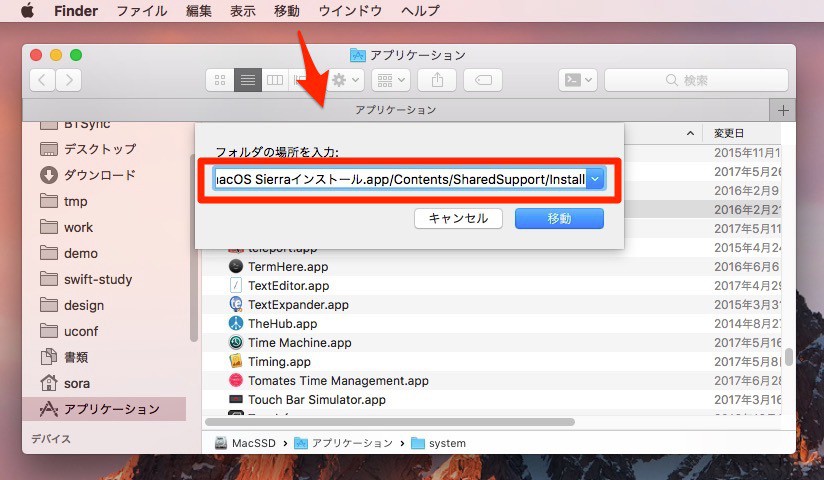
▲Finderを起動し「移動 > フォルダへ移動」で上記のパスを貼り付けます。
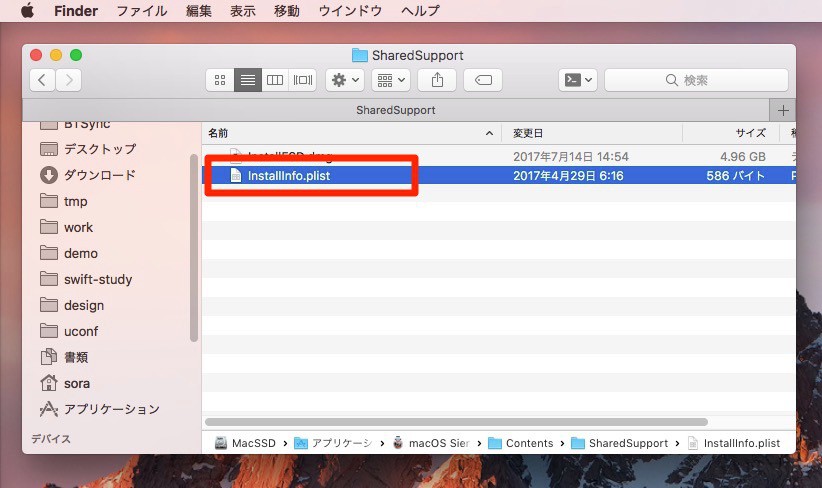
▲InstallInfo.plistを開きます。
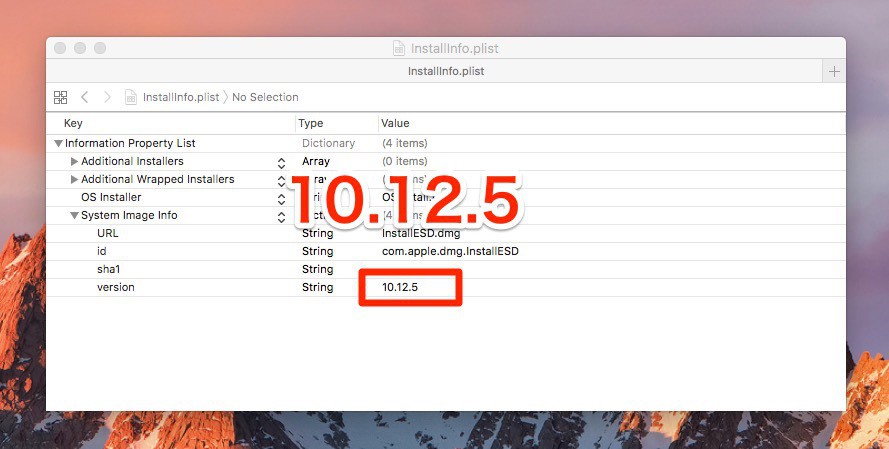
▲10.12.5であることがわかりました。
コマンドラインを利用する方法
コマンドラインからplistファイルの内容を閲覧、編集することができるPlistBuddyを利用することも可能です。
ターミナルを開き以下のようにコマンドを実行します。
/usr/libexec/PlistBuddy -c 'Print :System\ Image\ Info:version' '/Applications/Install macOS Sierra.app/Contents/SharedSupport/InstallInfo.plist'
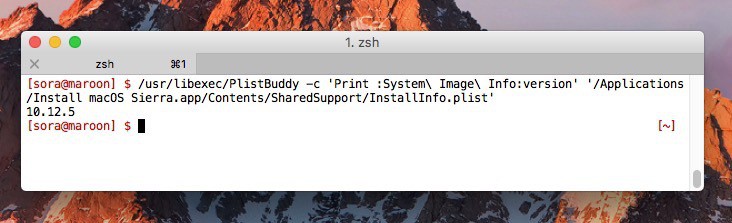
▲10.12.5と表示されていることがわかります。
まとめ
macOSのインストーラーファイルが古いと、再インストールした後にアップデートを適用する必要がありめんどうです。古いバージョンではなく、最新版をダウンロードしておくのがおすすめです。
なおmacOSの過去のインストーラーをダウンロードする方法は以下をどうぞ。